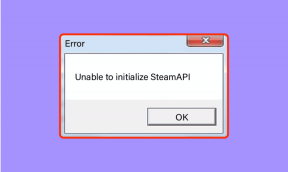9 הטיפים והטריקים הטובים ביותר של Samsung Galaxy Fit e שכדאי לדעת
Miscellanea / / December 02, 2021
ה Samsung Galaxy Fit e אחד מ גששי כושר בסיסיים שם. עם עיצוב דק, עיצוב עמיד לשחייה ומגוון של תכונות כמו דופק ומעקב שינה, ה-Galaxy Fit e הוא הגיחה של החברה בשוק של טכנולוגיה לבישה במחיר סביר. אז, אם קניתם לאחרונה את רצועת הכושר הזו, הנה כמה מהטיפים והטריקים הטובים ביותר כדי להפיק ממנה את המרב.

מכיוון שגשש הכושר הזה הוא די בסיסי, אתה יכול לשנות את רוב ההגדרות והתכונות באמצעות האפליקציה הנלווית שלו בשם Galaxy Wearable. והחדשות הטובות הן שברגע שאתה מחבר את הטלפון שלך ללהקה, הגישה להגדרות האמורות היא ללא מאמץ.
אז, ללא עיכובים נוספים, בואו נתחיל.
גם על Guiding Tech
1. סדר מחדש ווידג'טים בתצוגה
הווידג'טים ב-Samsung Galaxy Fit e די יעילים, והם מאפשרים לך לראות את כל הדברים הבסיסיים כמו לוח שנה, מזג אוויר, שלבים וכו'. עם זאת, אם אתה רוצה להשתמש בו אך ורק כדי לעקוב אחר רמות הכושר שלך, אז זה לא הגיוני להחזיק ווידג'טים אחרים כמו לוח שנה ומזג אוויר על הרצועה.
למרבה המזל, יש דרך להסיר (או להוסיף) ווידג'טים. כל מה שאתה צריך לעשות הוא לפתוח את רצועת ה-Galaxy Wearable ולהקיש על ווידג'טים. לאחר מכן, הקש על סמל הצלב הקטן שליד הווידג'טים שברצונך להסיר. זהו זה. הווידג'טים יוסרו באופן מיידי.


מכיוון שה-Galaxy Fit e לא מאפשר לך להחליק, אין דרך להגיע לווידג'ט הפופולרי ביותר שלך במהירות. לפיכך, זה רק הגיוני לסדר אותם מחדש לפי הנוחות שלך.

כל מה שאתה צריך לעשות הוא ללחוץ ארוכות על הכרטיסים ולגרור אותם למיקום המועדף עליך.
2. כוונון התראות
במקרה שלי, רצועת הכושר Galaxy Fit e מציגה התראות עבור למעלה מ-14 אפליקציות. מהתראות על שיחות שלא נענו ועד להתראות באימייל והתראות באינסטגרם, זה כל הזמן מתריע ומסיח את דעתי.
למרבה המזל, יש דרך לעשות זאת אפשר רק את ההתראות החשובות על הלהקה. כדי לעשות זאת, עבור אל הודעות > כרטיס ניהול הודעות והשבת את המתגים עבור האפליקציות שאינך רוצה.


פתרון מהיר הוא להחליף את המתג עבור כל האפליקציות פעמיים. לאחר שתסיים, הפעל את ההתראה רק עבור האפליקציות שאתה רוצה. קצר ופשוט.
במקביל, תוכל גם לתזמן שעת 'נא לא להפריע' דרך ההגדרות המתקדמות.


3. עמעום את בהירות המסך
בהירות מסך היא אחת התכונות החדשות ביותר של להקת Galaxy Fit e. כמרמז על שמו, אתה יכול להשתמש בו כדי לכוונן את בהירות המסך. והדבר הטוב ביותר בו הוא שהשינוי נראה לעין בזמן אמת. מלבד זאת, אתה יכול גם להתאים את פסק הזמן של המסך.
בזמן הכתיבה, ה-Galaxy Fit e מאפשר לך להגדיר פסק זמן בין 3 שניות ל-15 שניות.


תמצא את ההגדרות האלה תחת תצוגה באפליקציה Wearable.
במקביל, ניתן לתזמן את כיבוי המסך לזמן מוגדר. כדי להוסיף שינויים אלה, עבור אל הגדרות מתקדמות > עמום מסך, והחלף את המתג עבור הפעל כמתוכנן.

הזינו את השעה והיום, וזהו בערך! פשוט, תראה.
גם על Guiding Tech
4. שנה את פני השעון
החלק הטוב ביותר בבעלות על גשש כושר חכם (או שעון חכם) הוא שאתה יכול לעבור בין פני שעונים שונים מתי שמתחשק. רק הקש על אחד שאתה אוהב וזה יסונכרן ללהקה (או לצפות) כמעט מיד.
כשזה מגיע ל-Galaxy Fit e, אתה יכול לבחור בין 20 לוחות שעונים שונים. בעוד שחלק מהפנים נתנו עדיפות לבריאות או קצב לב, השני מציג את העיקרון של כל האמור לעיל.

כדי לעבור לפנים שאתה אוהב, הקש על הכרטיסייה Face Face בתחתית, בחר אחד והרי! רצועת הכושר שלך תשקף את השינוי החדש כמעט מיד.
5. מעקב קצב לב מתמשך
שוב, ה-Galaxy Fit e אינו אחד מלהקות הכושר הרגילות. זה עושה דברים קצת אחרת, וגם התהליך למדידת פעימות הלב אינו שונה.

מכיוון שהמכשיר אינו רגיש למגע, תצטרך להשתמש בסדרה של הקשות כדי לנווט אל ווידג'ט הדופק. כששם, השהה על המסך כדי להפעיל את מעקב הדופק.
6. מצא את הלהקה שלי
האם אתה לעתים קרובות לא מפספס את הלהקה שלך? אם כן, ייתכן שתמצא שימוש בתכונת Find my Band. זה גורם ללהקה לרטוט, ועוזר לך לאתר אותה בקלות.

תמצא את ההגדרה הזו תחת הכרטיס Find my Band והקש על התחל.
עם זאת, אם הנחת אותו על משטח מרופד, רוב הסיכויים שיהיה לך קצת קשה לאתר אותו.
7. רענון מזג האוויר
רוצה לראות דוחות מזג אוויר מעודכנים על הלהקה שלך? כברירת מחדל, ה-Galaxy Fit e's שואב את מידע מזג האוויר מהטלפון שלך ומתוכנן להתרענן כל 6 שעות.

כדי לשנות את זה למרווח תכוף יותר, תצטרך לשנות את הגדרות מזג האוויר בטלפון שלך. כדי לעשות זאת, עבור אל מזג אוויר > הגדרות, והקש על האפשרות רענון אוטומטי.


לאחר מכן, בחר באפשרות כל 3 שעות או כל שעה.
גם על Guiding Tech
8. להדליק
כברירת מחדל, הרצועה נדלקת כאשר אתה מרים את פרק כף היד. עם זאת, אתה יכול לבחור להעיר אותו גם בהקשה.


כדי לעשות זאת, פתח את האפליקציה Wearable ונווט אל ההגדרות המתקדמות. לאחר שתסיים, הקש על התעוררות מסך ובחר בשניהם.
9. שנה את הגדרות הבריאות
אחרון חביב, שנו את הגדרות הבריאות של הלהקה. בין אם מדובר בהתאמה אישית של ספירת הצעדים או הפעלת זיהוי האימון הדינמי, כמעט כל הגדרות בריאות ניתנות להתאמה אישית לפי העדפתך.


כדי לעשות זאת, הקש על הגדרות בריאות ופנה לאפשרות זיהוי הבריאות והתראות.
תישאר בכושר
אלו היו כמה מהטיפים והטריקים הטובים ביותר של Samsung Galaxy Fit e. אם יש לך טלפון של סמסונג, כל דרישות האפליקציה הן תוספים מטופלות על ידי האפליקציה Wearable עצמה. עם זאת, אם יש לך טלפון שאינו של סמסונג, ייתכן שתצטרך להתקין כמה תוספים שונים.
איך אתה משתמש ב-Galaxy Fit e שלך? ספר לנו את המחשבות שלך בקטע ההערות למטה
הבא בתור: מחפשים להישאר בכושר או מתכוננים לריצה ארוכה? קרא את המאמר הבא כדי למצוא את האפליקציות הרצות הטובות ביותר עבור אנדרואיד.